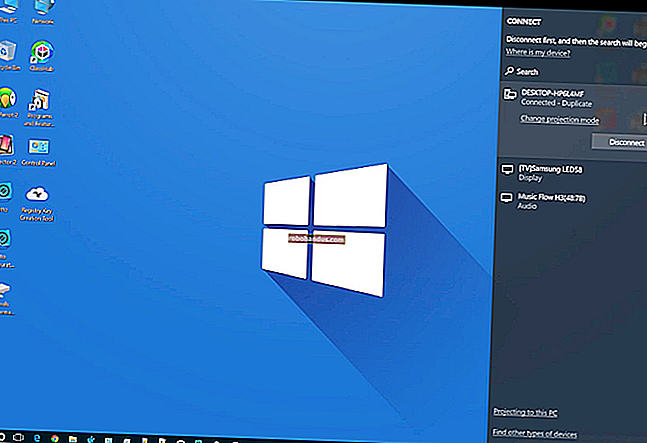Cara Menukar Fail PDF Ke Dokumen Teks yang Boleh Diedit

Piawaian PDF Adobe berguna setiap kali anda perlu menyebarkan beberapa maklumat dan pastikan ia dilihat dengan cara yang sama oleh semua penerima. Tetapi fail PDF juga sukar untuk diedit.
Kecuali anda telah membayar untuk Adobe Acrobat (versi penuh, bukan hanya Pembaca), anda harus mencari alat khusus untuk menyunting teks PDF. Sebilangan besar tersedia di pelbagai platform, tetapi untuk kaedah yang mudah dan percuma yang berfungsi di semua jenis desktop dan peranti mudah alih, anda boleh menggunakan Google Docs.
Sekiranya anda sudah menyediakan fail PDF, buka drive.google.com di mana-mana penyemak imbas dan log masuk dengan akaun Google anda. Anda boleh melalui proses ini di telefon bimbit dengan penyemak imbas telefon, selagi anda melakukannya dalam "paparan desktop", tetapi akan menjadi agak sukar - dapatkan ke komputer riba atau komputer desktop penuh jika anda boleh.

Muat naik fail PDF dari fail tempatan anda dengan mengklik butang biru "BARU" di sebelah kiri, kemudian "Muat naik fail." Pilih PDF anda dan tunggu sehingga ia dimuat naik ke pelayan Google.

Setelah fail berada di pemacu anda, klik kanan atau ketik panjang item tersebut di paparan utama Drive. Pilih "Buka Buka dengan", kemudian klik "Google Docs." Dokumen PDF akan dibuka di tab penyemak imbas baru di antara muka Dokumen Google.

Dari sini anda boleh menyunting mana-mana teks dalam dokumen PDF seolah-olah itu adalah fail pemproses kata standard. beberapa format mungkin sedikit berkat tafsiran Dokumen mengenai gambar dan jarak dalam fail PDF, tetapi semua teks yang diformat harus kelihatan dan diedit — jika failnya lebih besar, Dokumen bahkan akan membuat garis besar automatik yang dipisahkan ke dalam halaman.

Anda boleh mengedit mana-mana teks di tetingkap ini dan menyimpan karya anda dalam talian di Google Docs untuk kemudian. Sekiranya anda lebih suka mempunyai fail dokumen standard untuk pemproses kata luar talian, klik "Fail", kemudian "Muat turun sebagai." Di sini anda boleh memilih dari format Docx, ODT, TXT, RTF, dan format lain, jadi anda boleh membukanya di Microsoft Office (atau pemproses kata pilihan anda).
Klik pada yang anda mahu, dan ia akan segera dimuat turun ke folder desktop atau telefon lalai anda. Itu sahaja! Anda kini mempunyai salinan PDF asal yang disimpan dan dapat diedit, serasi dengan mana-mana pemproses kata.